4 Smart View 설치
Oracle Smart View for Google Workspace의 추가 기능 확장은 Google Workspace Marketplace에서 설치할 수 있습니다.
조직에서 프로비저닝한 Google 계정으로 Smart View 확장을 설치할 수 있습니다.
Google Sheets에 Smart View를 설치하려면 다음을 수행합니다.
- Google Workspace 인증서를 사용하여 Google Sheets에 로그인하고 새 스프레드시트를 엽니다.
- 확장 메뉴에서 추가 기능을 선택한 후 추가 기능 가져오기를 선택합니다.
- Google Workspace Marketplace 섹션에서 Oracle Smart View for Google Workspace를 검색하고 Oracle Smart View 타일을 선택합니다.
- 개요 및 권한 탭에서 세부정보를 검토하고 설치를 누릅니다.
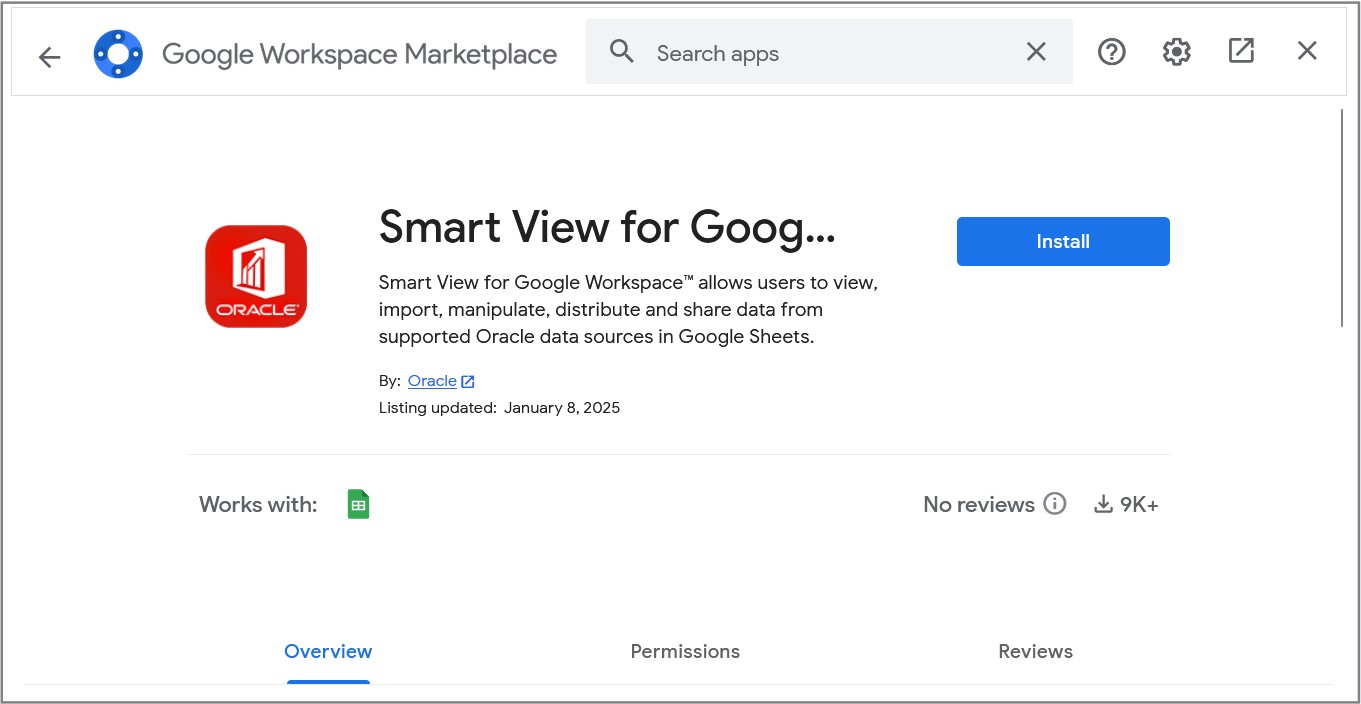
- 계정 선택 대화상자에서 Smart View 확장을 설치할 Google Workspace 계정을 선택합니다.
- 개인정보보호정책 및 서비스 약관을 검토하고 계속을 누릅니다.
- 액세스 권한을 검토하고 허용을 누릅니다.
Smart View를 사용하려면 다음 액세스 권한이 필요합니다.
- 스프레드시트 보기 및 관리
- 모든 Google Sheets 스프레드시트 확인, 편집, 생성, 삭제
- 외부 서비스에 연결
- Google 애플리케이션 내부 프롬프트 및 사이드바에서 Smart View UI(사용자 인터페이스) 및 웹 콘텐츠 표시 및 실행
설치가 시작됩니다. 완료되면 Smart View for Google Workspace가 설치되었다는 확인 메시지가 표시됩니다.
- 메시지에서 다음을 누른 후 완료를 눌러 대화상자를 닫습니다.
- 스프레드시트에서 확장 메뉴를 엽니다. 이제 다양한 작업이 포함된 Smart View for Google Workspace 메뉴를 확인할 수 있습니다.
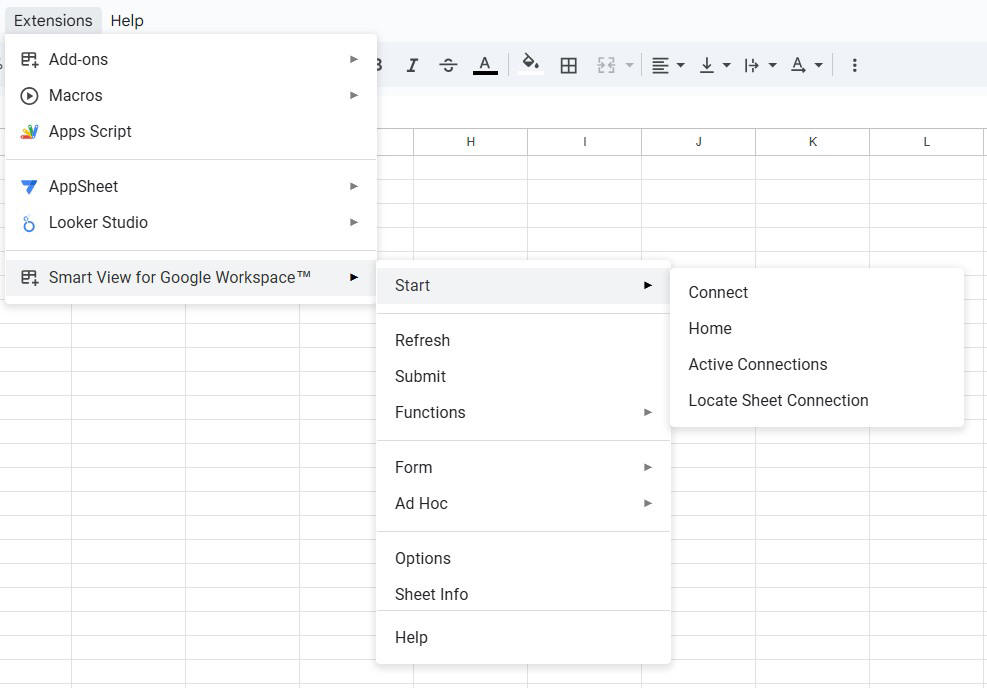
이제 Smart View에서 비즈니스 프로세스에 연결하고 다양한 데이터 작업을 시작할 수 있습니다.
데이터 소스에 연결하고 Smart View 기능을 사용하여 데이터를 보고 분석하는 방법에 대한 자세한 내용은 Oracle Smart View for Google Workspace 작업을 참조하십시오.